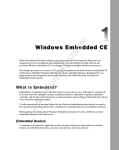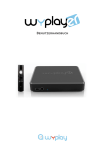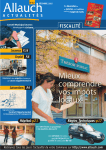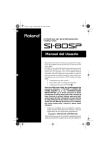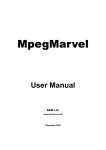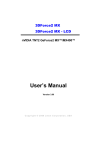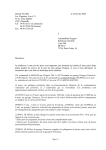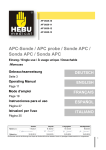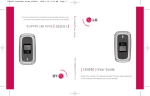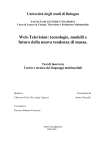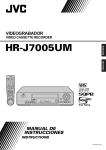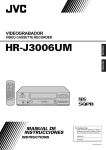Download Manual del usuario
Transcript
Manual del usuario Conéctese a www.wyplayer.com para más información sobre el producto y su utilización Manual del usuario WYPLAYER 1. Instalación del WYPLAYER 1.1. Instalar el disco duro 1.2. Conexiones 1.2.1.Vista general de las conexiones: 1.2.2.Conexión a una TV vía la toma HDMI: 1.2.3.Conexión a una TV vía las salidas video/audio analógicas: 1.2.4.Conexión a un amplificador Home Cinema o una cadena Hi fi: 1.3. Primer encendido 1.3.1.Detalles sobre el control parental: 2. Descubrir el WYPLAYER 2.1. El concepto de universo 2.2. Navegue en el Wyplayer 2.3. El telemando 2.3.1.Funciones comunes a todos los universo 2.3.2.Funciones específicas del universo TV 2.3.3.Funciones específicas del universo Música 2.3.4.Funciones específicas del universo Foto/Video 2.4. Los Universos filtran los archivos 2.5. Marker list 2.6. Menú Acciones 2.7. Significado de los testigos luminosos 2.7.1.Botón Reset 3. Universo TV 3.1. Búsqueda de canales 3.2. Lector TV y navegador TV 3.3. Mirar la Televisión 3.4. La pestaña 3.4.1.Controlar el directo con el Timeshifting 3.5. Menú Acciones 3.6. Crear una lista de canales favoritos 3.6.1.Modificar/suprimir una lista de canales favoritos 3.7. La Guía Electrónica de Programas (EPG) 3.7.1. Consultar el EPG desde el navegador TV 3.7.2.Visualizar el calendario de programas 3.8. Grabación de un programa de TV 3.8.1.La grabación instantánea 3.8.2.La grabación desde el calendario de programas 3.8.3.La grabación desde el navegador TV 3.8.4.La grabación programada 3.8.5.Acceder a mis grabaciones TV 4. Universo Música 4.1. Lector Música y lista « a la escucha» 4.2. Menú Acciones en el lector 4.3. Agregar pistas a la lista «a la escucha» 4.4. Editar la lista « a la escucha » 4.5. Creación y gestión de la lista de lectura 8 10 10 11 12 12 13 14 15 16 17 17 17 18 18 19 21 22 23 24 25 25 26 27 28 29 30 32 33 33 34 35 35 36 36 37 38 39 40 41 42 43 5. Universo Video/Foto 5.1. Retomar la lectura de un video 45 3 ES Manual del usuario WYPLAYER 5.2. Menú Acciones 46 6. Universo Web Services 6.1. Servidor Web (www.wyplayer.com) 47 7. Universo Parámetros 7.1. Selección de pestaña 7.2. Acciones disponibles para las diferentes pestañas 7.3. Control parental 7.4. Conectar mi WYPLAYER a la red 8. ¿Cómo leer y copiar los archivios gracias al Wyplayer? 8.1. Conectar un soporte de almacenamiento externo USB al Wyplayer 8.2. Acceder al contenido de un Digital Media Server (DMS) vía el protocolo UPnP/DLNA 8.3. ¿Como activar el servidor UPnP en mi PC WindowsXP con Windows MediaPlayer 11? 8.4. Conectar el Wyplayer directamente a una PC vía el cable USB 8.5. Actualizaciones 9. Especificaciones Técnicas 4 49 50 51 55 57 57 58 59 60 Manual del usuario WYPLAYER 2009© WYPLAY. Todos los derechos reservados. Las características son susceptibles de ser modificadas son previo aviso. Las marcas comerciales son la propiedad de ES WYPLAY o de sus detentores respectivos. WYPLAY se reserva el derecho de modificar los productos a todo momento. El contenido de este manual es juzgado conforma al uso al que el sistema está destinado. Garantía Ningún componente puede ser reparado por el usuario. Solamente los Centros de Servicio certificados WYPLAY y los talleres de reparación oficiales están autorizados a reparar nuestros productos. El incumplimiento de esta consigna provoca la anulación de toda garantía. Importante Antes de utilizar el producto, lea atentamente este manual y consérvelo para consultarlo ulteriormente. Informaciones reglamentarias Marcado CE : Éste equipo está en conformidad con las exigencias esenciales y otras disposiciones pertinentes de la legislación vigente en la Unión Europea concerniendo: ○○ La seguridad del usuario relativa a la directiva 72/23/CEE ○○ La Compatibilidad Electromagnética relativa las exigencias de la directiva 89/336/ CEE enmendadas por las circulares 92/31/CEE y 93/68/CEE ○○ La emisión Radio relativa a las exigencias de la directiva R&TTE 1999/5/CE ○○ La declaración de conformidad del producto puede consultarse directamente en el sitio Web del fabricante. Este producto puede ser utilizado en los siguientes países: AT BE CH DE DK GR ES FI FR IE IT LU NL NO PT SE UK PL CZ HU SI SK Advertencias: Todo cambio o modificación efectuada en este equipo, sin ser autorizada expresamente por el fabricante, puede privar al usuario del derecho a utilizar este equipo. A fin de garantizar la conformidad con la directiva 89/336/CEE, utilice con este equipo únicamente los cables correctamente blindados. Instrucciones de utilización / consignas de seguridad Emplazamiento / Aireación: ○○ Deje un espacio de al menos 10cm a nivel de las entradas de aire del producto a fin de permitir la circulación de aire. Una mala ventilación puede perjudicar al producto. 5 Manual del usuario WYPLAYER ○○ No coloque su producto sobre una superficie blanda en la cual podría hundirse (cama, sofá, alfombra o toda otra superficie similar). ○○ A fin de asegurar la estabilidad y el buen funcionamiento de su aparato, colóquelo sobre una superficie rígida y plana. ○○ Los entornos cerrados como los muebles o bibliotecas son a proscribir salvo si están equipados de una ventilación apropiada. ○○ A fin que cada uno de sus aparatos sea convenientemente ventilado, no debe apilarlos o colocarlos demasiado cerca unos de otros, de otra manera los aparatos se transmiten el calor mutuamente. Humedad: ○○ No coloque su aparato cerca de una fuente de agua tal como recipientes, bañera, lavabo, grifo, piscina, etc. a fin de evitar toda descarga eléctrica o deterioro del producto. ○○ En caso de proyección accidental de agua sobre el aparato, desenchúfelo y contacte un revendedor certificado. ○○ No exponga el aparato a condiciones de humedad extrema. Radiación solar / calor: ○○ No coloque su producto cerca de una fuente de calor: sol directo, radiador, chimenea o toda otra fuente de calor similar. No coloque una fuente de calor sobre o a proximidad del aparato (vela, cenicero, incienso, etc.) ○○ El aparato ha sido concebido para funcionar en entornos cuya temperatura no es extrema. Las temperaturas extremamente elevadas o bajas se deben evitar. Conexión eléctrica: ○○ Ubique el aparato cerca de una toma de corriente alterna fácilmente accesible. La parte trasera del producto debe estar despejada para tener un acceso fácil a las conexiones. ○○ El aparato debe ser exclusivamente alimentado por la alimentación externa entregada con éste. Usted no debe en ningún caso tratar de hacer funcionar el aparato utilizando otra alimentación. ○○ La utilización de una alimentación externa diferente otra que la proporcionada con el producto puede provocar el deterioro o un mal funcionamiento de éste. ○○ Para cortar la alimentación , desconecte el aparato de la toma corriente. ○○ Conecte los cables del aparato y los cables de la alimentación con cuidado. Posicione los cables de manera que no molesten a la circulación a fin de no pisarlos o tropezar con ellos. ○○ No apoyar nada sobre los cables. ○○ Controle visualmente de manera regular el buen estado de los cables. ○○ En caso de tormenta, o bien cuando se ausente o no utilice su aparato durante un largo período, desconecte los cables de alimentación, el cable de la antena y el cable de red. Estas precauciones evitarán que el aparato sea deteriorado por un rayo o aumentos de tensión. ○○ La alimentación externa debe estar conectada obligatoriamente a una toma de corriente equipada de tierra. 6 Manual del usuario WYPLAYER Consignas generales: ES ○○ No introduzca ningún objeto metálico en las aberturas del aparato. ○○ Solamente un técnico calificado puede abrir la caja del aparato. ○○ Para cuidar de su producto, limpie el polvo que se acumula en la rejilla con ayuda de un paño seco y limpio habiendo desconectado el producto previamente. ○○ Si el aparato no funciona normalmente, en particular si emite olores o sonidos anormales, desconéctelo inmediatamente y contacte a un revendedor o un centro de servicio técnico certificado. ○○ La etiqueta del producto se encuentra abajo del aparato. • Este aparto contiene una pila de litio, por razones de seguridad, está estrictamente prohibido cambiar esta pila. Sólo un técnico calificado y habilitado debe efectuar esta operación de remplazo. Deshacerse de los productos en fin de vida útil Este producto ha sido concebido y fabricado con materiales y componentes reciclables de alta calidad. El ícono de una papelera tachada fijada sobre un producto significa que éste último responde a las exigencias de la directiva europea 2002/96/EC. Infórmese con las instancias locales sobre el sistema de colecta de productos eléctricos y electrónicos en fin de vida útil. Respete la legislación vigente y no arroje sus productos con los desechos domésticos. Sólo un desecho adecuado de los productos puede impedir la contaminación ambiental y sus efectos nocivos para la salud. Informaciones sobre las licencias y programas libres El programa incluido con este producto contiene un programa protegido por las licencias GPL, LGPL y AFL. Una copia de estas licencias está incluida con el producto en el Universo Parámetros/ Copyright. Usted puede obtener de nuestra parte la totalidad del código fuente correspondiente a un período de 3 años desde nuestra última expedición de este producto, que se producirá a mas tardar el 1 de septiembre 2011, haciendo una transferencia o un cheque de $5 a: GPL Compliance Division WYPLAY 200 avenue de Provence 13190 ALLAUCH – France Por favor indique “código fuente del Wyplayer” en el objeto de su pago. También puede encontrar una copia gratuita de la fuente en http://www.wyplayer. com (rúbrica Descargas) Esta oferta es válida para toda persona que reciba esta información. Este programa está basado en parte en el trabajo del equipo « EseeType ». 7 Manual del usuario WYPLAYER 1. Instalación del WYPLAYER 1.1. Instalar el disco duro 8 Manual del usuario WYPLAYER Dar vuelta el Wyplayer y desatornillar el soporte del disco duro. Introduzca el disco duro en el soporte. Sólo hay un sentido de montaje posible. Atornille el disco duro sobre el soporte con ayuda de los 4 tornillos incluidos. Aproveche el soporte para enchufar los 2 conectores del Wyplayer. Ninguna inversión es posible. Una vez que el disco duro está conectado al Wyplayer, introduzca el soporte en su emplazamiento posicionando primero el lado de los conectores. Conecte el Wyplayer a una toma de corriente a fin de lanzar el formataje del disco duro. Durante el formataje, el testigo luminoso verde parpadea. Según la talla del disco duro, el formataje puede durar hasta 5 minutos. • El formataje suprime todos los datos presentes en el disco duro. Si usted no utiliza un disco virgen, asegúrese de haber hecho una copia de seguridad. 9 ES Manual del usuario WYPLAYER 1.2. Conexiones 1.2.1. Vista general de las conexiones: Permite reenviar la señal de la antena hacia su TV. (Conexión opcional) Conecte la entrada de la antena Salidas de audio y video analógicas. Conexión de calidad« baja definición ». Gracias al adaptador peritel incluido, usted puede conectar el Wyplayer a la entrada peritel de su TV. Salida digital óptica. Permite conectar el Wyplayer a un amplificador home cinema vía un cordón digital óptico. (Conexión opcional) Salida video y audio digital. Conexión de calidad «alta definición». Permite conectar el Wyplayer a una pantalla plana, un video proyector o un amplificador home cinema. Permite conectar el Wyplayer a una computadora. La transferencia de archivos podrá efectuarse en los dos sentidos. Permite conectar el Wyplayer a la red. Permite conectar todo tipo de periféricos de almacenamiento USB: llave USB, disco duro externo, lector de tarjetas de memoria, walkman,... Conecte la alimentación del Wyplayer a esta toma. 10 Manual del usuario WYPLAYER 1.2.2. Conexión a una TV vía la toma HDMI: La conexión HDMI ofrece las siguientes ventajas: ○○ Ella transmite en digital la imagen y el sonido: ninguna pérdida de calidad en el archivo leído. ○○ Las imágenes « alta definición» serán decodificadas y transmitidas a la pantalla en su resolución de origen. ○○ Las imágenes « baja definición » serán decodificadas y « mejoradas» por el Wyplayer a fin de mejorar su visualización. (El término técnico es « upscalling ») 11 ES Manual del usuario WYPLAYER 1.2.3. Conexión a una TV vía las salidas video/audio analógicas: 1.2.4. Conexión a un amplificador Home Cinema o una cadena Hi fi: 12 Manual del usuario WYPLAYER 1.3. Primer encendido ES La primera vez que enciende el WYPLAYER, usted es invitado a responder a una serie de preguntas que le permitirán programar fácilmente su producto: ○○ Lenguaje de menús, formato de pantalla, activación del control parental... Para desplazarse en esas pantallas, utilice el dial y aceptar sus preferencias. 13 del telemando para seleccionar Manual del usuario WYPLAYER 1.3.1. Detalles sobre el control parental: Gracias al control parental, el Wyplayer le permite proteger sus niños impidiéndoles acceder a ciertos contenidos. Para activar el control parental, seleccione la edad de restricción: de esta manera, todo media (programas TV, archivos video, foto o música) cuya edad detectada será superior a la edad que usted ha especificado será bloqueado por una contraseña. Atención: en el universo TV, la edad de restricción de los programas es informada automáticamente por el canal de TV. Sin embargo, en los otros universos, es usted quien debe informar la edad de restricción, ¡sino el archivo será accesible a sus niños! Ejemplo : Su niño tiene 11 años: Usted elije como edad de restricción « - de 12 años». El Wyplayer está en « modo niños ». Programa de TV o Grabación de TV edad límite informada por el difusor Archivo Video, Foto o Música edad límite informada por el usuario Fichier Video, Foto ou Música Edad límite NO informada por el usuario • Los media que usted ha protegido con una contraseña no aparecerán mientras el Wyplayer esté en « modo niños ». Al contrario, los contenidos a lo que usted no habría restringido el acceso serán visibles (en consecuencia legibles) en « modo niños ». Para más detalles, refiérase al párrafo « control parental »de universo Parámetros (capítulo 7.3) • El Wyplayer se enciende siempre en el modo precedente a la puesta en standby: • Modo adultos -> standby -> encendido -> Modo adultos • Modo niños -> standby -> encendido -> Modo niños 14 Manual del usuario WYPLAYER 2. Descubrir el WYPLAYER ES 2.1. El concepto de universo El WYPLAYER está organizado en universos. Cada universo puede ser comparado a un producto completamente aparte con sus funciones y sus medias que le son propios. Apoye sobre para hacer aparecer el selector de universo. Universo TV Permite mirar la TV, planificar grabaciones y consultar la guía electrónica de programas. »» Véase p. 25 para más detalles sobre este universo Universo Música Éste universo reagrupa todos los archivos de audio. Es en éste universo que usted puede escuchar su música y crear listas de lectura. »» Véase p. 39 para más detalles sobre este universo Universo Video/Foto Para mirar sus grabaciones TV, realizar un pase de diapositivas, leer los videos de una videocámara, etc. Todos los archivos de tipo imagen o video son accesibles en este universo. »» Véase p. 45 para más detalles sobre este universo Universo Web services El Universo web services abre la Internet lúdica en su televisor: miles de posibilidades de entretenimientos e informaciones de uso interactivo le son propuestos al alcance de su telemando. »» Véase p. 47 para más detalles sobre este universo Universo Parámetros Todos los parámetros del WYPLAYER son modificables en este universo. »» Véase p. 49 para más detalles sobre este universo • • • • Un universo siempre está compuesto de un navegador y de un lector El navegador le permite seleccionar sus medias y su canal de TV El lector le permite mirar/escuchar los medias seleccionados Durante la lectura usted puede visualizar el navegador presionando e Presione de nuevo en para volver al lector. 15 Manual del usuario WYPLAYER 2.2. Navegue en el Wyplayer La navegación en las pantallas del Wyplayer está concebida para ser idéntica en todos los universo. Así, todos los universo son organizados en árbol de directorios en el cual usted navega con ayuda de las teclas y el dial de control. • Para volver al inicio de un universo, presione la tecla . • El pictograma siguiente indica que el WYPLAYER carga informaciones 16 Manual del usuario WYPLAYER 2.3. El telemando ES 2.3.1. Funciones comunes a todos los universo Selección de universo En modo Lector, muestra el Navegador En modo Navegador, muestra el Lector si él es lanzado Ver las opciones/acciones disponibles Anular el sonido Bajar / subir el volumen Marcha / stop 2.3.2. Funciones específicas del universo TV Modo lector Canal guiente Modo navegador precedente/si- Elemento precedente/ siguiente Avance / Rebobinado en Salir/Entrar en la carpeta saltos seleccionada Lectura / Pausa Saltar al canal seleccionado Avance / Rebobinado rápido Elemento precedente/siO ralentizado en modo guiente pausa Ninguna acción «Markar» un canal a su lista de favoritos Lanzar una grabación / Lanzar una grabación desmodificar la duración de de el calendario de prouna grabación gramas Parar la grabación en Ninguna acción curso Ver las pestañas de infor- Ver las informaciones del maciones elemento seleccionado 17 Manual del usuario WYPLAYER 2.3.3. Funciones específicas del universo Música Modo lector Modo navegador Pista precedente/siguiente Elemento precedente/siguiente Ver/ocultar ventana de edición lista Salir/Entrar en de lectura en curso cionado el elemento selec- Lectura/ Pausa Leer el archivo seleccionado Entrar en el repertorio seleccionado Avance / Rebobinado rápido Elemento precedente/siguiente Ninguna acción Agregar/ Retirar el elemento «markado» de la Marker List Ninguna acción Parar la lectura en curso y volver al Ninguna acción navegador Ver las informaciones del elemento Ver las informaciones del elemento seleccionado seleccionado 2.3.4. Funciones específicas del universo Foto/Video Modo lector Modo navegador Archivo precedente/siguiente Elemento precedente/siguiente Con un video: Avance / rebobinado en saltos Salir/Entrar en el elemento seleccionado Lectura/ Pausa Leer el archivo seleccionado Entrar en el repertorio seleccionado Con un video : Avance / Rebobinado Elemento precedente/siguiente rápido o ralentizado en modo pausa Ninguna acción Agregar/suprimir el elemento «markado» de la Marker List Ninguna acción Parar la lectura en curso y volver al Ninguna acción navegador Visualizar la pestaña de informacio- Ver las informaciones del elemento nes seleccionado 18 Manual del usuario WYPLAYER 2.4. Los Universos filtran los archivos ES Los universos filtran los media según su naturaleza: Universo Tipe de contenido Tipos de archivos los más conocidos *.mp3 Archivos de música y lista de *.aac lectura *.wma (…) *.avi *.mkv *.iso Archivos video, fotos y subtítu*.mov los *.jpeg *.srt (…) De esta manera, en función del tipo de media que desee leer, tendrá que seleccionar el universo correspondiente. Este filtrado se aplica igualmente a los periféricos externos como las llaves USB por ejemplo. Ejemplo: Usted conecta una llave USB al Wyplayer. En elle usted tiene una carpeta conteniendo en desorden todo tipo de medias: Música, foto, video. Según el universo desde el que usted accede a la llave, algunos archivos serán reconocidos y otros no. Para consultar le contenido musical de esa carpeta -> visite el universo Para consultar el contenido foto y video de esa carpeta -> visite el universo 19 Manual del usuario WYPLAYER Desde el universo Música, sólo los archivos musicales de la llave USB son visualizados Desde el universo Video/foto, sólo los videos, fotos y subtítulos de la llave USB son visualizados 20 Manual del usuario WYPLAYER 2.5. Marker list ES Esta tecla le permite seleccionar las carpetas y/o archivos sobre los cuales usted desea llevar una acción. Para « markar » un elemento, posiciónese sobre el elemento y presione la tecla Marker . Desde que un elemento es« markado », se visualiza el indicador de marker list. Él le indica: ○○ El número de elementos (carpetas o archivos) que están « markados ». ○○ La talla total de los elementos « markados» Para « desmarkar » una carpeta o un archivo: selecciónelo y presione la tecla Marker . • Usted puede visualizar la integralidad del contenido de la « marker list » vía la tecla . • Cuando usted « marke » una carpeta: todo su contenido será igualmente «markado» • Luego de una acción en la « marker list», ella no se vacía. (Para vaciar la «marker list » leer el capítulo siguiente) 21 Manual del usuario WYPLAYER 2.6. Menú Acciones Presionando en usted visualiza las acciones contextuales. Estas acciones varían en función del universo y la naturaleza del elemento seleccionado. Ejemplo de menú Acciones desde el navegador música Ejemplo de menú Acciones desde el lector TV Lea las descripciones de los diferentes universos para conocer los detalles del menú acciones. 22 Manual del usuario WYPLAYER 2.7. Significado de los testigos luminosos ES 3 estados posibles Fijo Parpadeante Apagado Formataje / Instalación en curso WYPLAYER en standby o WYPLAYER se enciende WYPLAYER en marcha La presión en la tecla del telemando ha sido tomada en cuenta Grabación en curso Comunicación con la computadora en curso Reset (presión larga) Flash rápido Error disco (no hay disco detectado, disco no formateado o disco dañado) 23 Flash lento Manual del usuario WYPLAYER 2.7.1. Botón Reset Para presionar el botón reset, equípese por ejemplo de un clip. Presión en Reset Menos de 5 seg. Reinicia el Wyplayer Más de 10 seg. Reinstalación del programa en su versión « usina » : vuelve al primer encendido. Los medias almacenados en el disco duro interno con ayuda del Wyplayer no son suprimidos. Atención: en caso de instalación de un nuevo disco duro, ¡todos los archivos contenidos en ese nuevo disco son suprimidos! 24 Manual del usuario WYPLAYER 3. Universo TV ES 3.1. Búsqueda de canales La primera vez que usted entra en el universo TV, el procedimiento de búsqueda de canales se inicia si ella no se ha hecho durante el encendido. Antes de lanzar la búsqueda asegúrese que la antena está bien conectada al Wyplayer. La búsqueda puede durar varios minutos. Una vez la búsqueda terminada, la ventana de salvaguardia de los canales aparece. Presione en « ok » para salvar los canales encontrados. Para reiniciar la búsqueda de canales, visite el universo Parámetros del Wyplayer • Si ningún canal es encontrado, verifique la conexión y/o la orientación de su antena. 3.2. Lector TV y navegador TV El universo TV está organizado en 2 partes: el Lector y el Navegador. La tecla permite pasar de uno hacia el otro. Lector TV Navegador TV El Lector TV permite: ○○ mirar la TV ○○ Lanzar las grabaciones ○○ Paralizar el directo (Pausa en vivo) ○○ acceder al calendario de programas… 25 Manual del usuario WYPLAYER El Navegador TV permite: ○○ Obtener informaciones sobre los programas en curso o a venir ○○ Consultar los programas de otros canales sin hacer zapping ○○ Visualizar la lista de canales disponibles Organizado en árbol de directorios: ○○ la lista de todos los canales TV ○○ las listas de canales favoritos creadas por el usuario ○○ la carpeta« Mis grabaciones programadas» Para volver al inicio del navegador TV presione sucesivamente la tecla telemando. 3.3. Mirar la Televisión Pasar de un canal a otro ○○ Entre en el universo TV, el último canal que ha mirado aparece ○○ Las teclas le permiten cambiar de canal Entrar directamente al canal de su elección ○○ Abra el navegador TV ○○ Seleccione el canal navegando en la lista de canales y presione OK 26 del Manual del usuario WYPLAYER 3.4. La pestaña ES La pestaña de informaciones reagrupa todas las informaciones esenciales del lector TV. Ella le permitirá utilizar fácilmente las funciones avanzadas del Wyplayer. Ella muestra: ○○ El nombre del canal en curso ○○ El nombre del programa en curso ○○ Su hora de inicio y su hora de fin ○○ La barra de gestión de progresión del programa en curso 27 Manual del usuario WYPLAYER 3.4.1. Controlar el directo con el Timeshifting El « control del directo» permite mirar un programa televisado en diferido. No se preocupe de nada: mientras que usted vuelve a mirar el inicio, el Wyplayer almacena la difusión del directo. ¡Usted ya no perderá más ni un segundo de sus programas preferidos! A todo momento usted puede: ○○ Poner en pausa el programa en curso: presione en ○○ Saltar hacia atrás o hacia adelante: presione en ○○ Regreso o Avance rápido: presione en el dial ○○ Grabar: presione en . . . . Para conocer sus posibilidades de desplazamiento en el programa en curso, basta con mirar la barra de progresión: Usted puede navegar en la sección de color naranja. Ella representa la parte de programa almacenado en su disco duro. El almacenamiento se inicia en el momento que usted ha cambiado de este canal -> hasta el directo. Es en esta sección que usted podrá desplazarse en el tiempo. Ésta aumenta a medida que usted se queda en un mismo canal. Si usted no cambia de canal, puede regresar hasta tres horas del directo. Ésta sección representa la parte ya difundida del programa en curso. Esta sección representa la parte no difundida del programa en curso. • ¡El contenido de la memoria del directo (parte naranja) se elimina automáticamente desde que usted cambia de canal! 28 Manual del usuario WYPLAYER 3.5. Menú Acciones ES Acciones en el lector TV Visualizar la guía de programas (EPG) Programar una grabación Acceder a mis grabaciones programadas Subtítulos: Permite seleccionar los subtítulos disponibles durante la difusión Talla de la imagen: permite cambiar el formato de la imagen Pista audio: permite cambiar la pista de audio si varias pistas son disponibles durante la difusión 29 Manual del usuario WYPLAYER 3.6. Crear una lista de canales favoritos ¿Porqué crear listas de favoritos? ○○ Para decidir el orden de visualización de los canales ○○ Para agrupar los canales por temas (deportes, niños, noticias, etc.) ○○ Para evitar los canales a los que usted no se ha abonado Cree rápidamente una lista de canales favoritos gracias a las teclas ○○ En el inicio del universo TV, entre en la lista de todos los canales y seleccione aquello que desee integrar a su lista de canales favoritos con la tecla ○○ Presione en « markados». y seleccione « Crear una lista de canales favoritos con los canales 30 Manual del usuario WYPLAYER ES ○○ Valide la acción presionando en OK y luego designe con un nombre a su favorito • • Los canales son agregados en el orden en que ellos han sido seleccionados. Luego usted podrá igualmente editar el orden de los canales. 31 Manual del usuario WYPLAYER 3.6.1. Modificar/suprimir una lista de canales favoritos Una lista de canales favoritos es fácilmente modificable. ○○ Modificar el orden de los canales ○○ Agregar uno o varios canales a una lista ○○ Suprimir uno o varios canales de una lista Para modificar una lista existente : ○○ Seleccione la lista que desea modificar y presione en ○○ Valide la acción «Editar esta lista» la ventana de edición aparece La ventana de edición le permite modificar el orden de los canales en la lista: ○○ Presione en para desplazar hacia la derecha el canal seleccionado a fin de desplazarlo ○○ le permite desplazar en la lista el canal seleccionado ○○ En fin, presione en para situar el canal en el lugar posición deseada Para suprimir los canales de una lista ○○ En la ventana de edición, seleccione al canal a suprimir y presione en • Cuando usted suprime una lista de canales favoritos, usted no suprime los canales que se encuentran allí. Ellos son siempre accesibles en la « lista de todos los canales » 32 Manual del usuario WYPLAYER Para agregar un canal a una lista ○○ Seleccione los canales que desea agregar ○○ Entre en los favoritos a los cuales desea agregar un canal ○○ Presione en ○○ Seleccione « agregar los elementos markados a ...» 3.7. La Guía Electrónica de Programas (EPG) La Guía Electrónica de Programas (EPG) le permite: ○○ saber todo sobre los programas en curso y a venir ○○ planificar grabaciones para 7 días simplemente presionando una tecla Las informaciones EPG son visualizadas según varias formas en función del lugar de donde usted las consulta: ○○ En modo lector : la pestaña Info Zapping contiene informaciones sobre el programa en curso. ○○ En modo navegador : cuando usted selecciona un canal, el programa en curso y los programas siguientes son mostrados. ○○ En el calendario de programas, es mostrada la programación TV de los 7 próximos días. 3.7.1. Consultar el EPG desde el navegador TV Usted está mirando un canal. Presione en para ver el navegador TV. Esto le permite: ○○ navegar en las listas de canales ○○ acceder, sin zapear, a la guía de programas en curso y a venir, con una descripción completa de estos programas. 33 ES Manual del usuario WYPLAYER 3.7.2. Visualizar el calendario de programas Presione en y seleccione la opción: « mostrar el EPG ». Navegación en el calendario de programas ○○ ○○ ○○ Para desplazar la selección para visualizar el resumen del programa seleccionado para seleccionar los criterios de búsqueda ○○ Para lanzar la grabación de un programa en curso de difusión o planificar la grabación de un programa seleccionado ○○ Para salir del calendario de programas Presione en para ocultar los criterios de la búsqueda 34 Manual del usuario WYPLAYER 3.8. Grabación de un programa de TV El WYPLAYER graba la TV de 3 maneras diferentes: ○○ Grabación Instantánea ○○ Grabaciones desde el calendario de programas ○○ Grabación programada • Es posible grabar un canal y mirar cualquier otro programa al mismo tiempo. • 2 Grabaciones no pueden tener lugar al mismo tiempo. • Una grabación programada es prioritaria sobre una grabación instantánea. • De esta manera ésta última se detendrá automáticamente a la hora en que la grabación programada deba comenzar. 3.8.1. La grabación instantánea Usted mira la TV, usted desea grabar el canal en curso ○○ Presione en ○○ La grabación comienza automáticamente ○○ La duración por defecto de una grabación es de 3 Hs ○○ Modifique esta duración presionando en . La duración se modifica por intervalos de 10 minutos. ○○ En curso de grabación usted puede aumentar o reducir esta duración presionando en y luego en 35 ES Manual del usuario WYPLAYER 3.8.2. La grabación desde el calendario de programas Visualice el calendario EPG, seleccione el programa a grabar y presione en En el calendario, el pictograma le indica las grabaciones previstas. . 3.8.3. La grabación desde el navegador TV Visualice el navegador TV presionando en . Seleccione el programa que desea grabar y presione en . Para anular ésta grabación (si todavía no ha comenzado), seleccione de nuevo ese programa y vuelva a presionar en . 36 Manual del usuario WYPLAYER 3.8.4. La grabación programada ES Permite de programar manualmente una grabación indicando simplemente el canal, la fecha y la hora de grabación. Además, es muy conveniente para programar grabaciones repetitivas: una emisión semanal o cotidiana. ○○ Para acceder a la ventana de grabación programada, abra la ventana de acciones presionando y seleccione « programar una grabación » ○○ Seleccione el canal desde una lista de canales ○○ La fecha de la grabación ○○ La hora de inicio y fin ○○ La frecuencia: cotidiana, semanal, mensual ○○ El número de repeticiones: si usted desea que esta programación se reproduzca varias veces 37 Manual del usuario WYPLAYER La carpeta «Mis grabaciones programadas» Todas las grabaciones programadas son mostradas en la carpeta « Mis grabaciones programadas » a la cual usted puede acceder desde el menú mano (tecla )o bien desde el inicio del universo TV (tecla ). Entre en esa carpeta para modificar, suprimir, o desactivar una grabación a venir. Carpeta «Mis grabaciones programadas» 3.8.5. Acceder a mis grabaciones TV Desde que una grabación ha terminada, ella es almacenada en el universo Video/foto ○○ Presione en para seleccionar el universo Video/foto ○○ Entre en la carpeta « Mis grabaciones ». 38 Manual del usuario WYPLAYER 4. Universo Música ES Ésta es la parte Juke-box del Wyplayer para escuchar, organizar y compartir la música que a usted le gusta, en simplicidad. ¡Y gracias a las funciones inéditas de edición usted va a poder poner ambiente! 4.1. Lector Música y lista « a la escucha» Desde el selector de universo ( ), seleccione para acceder a su música. Como en los otros universos, éste está organizado en un árbol de directorios en el cual usted navega gracias al dial del telemando. La raíz del universo se compone de: ○○ Los periféricos de almacenamiento externo conectados al Wyplayer : llave USB y periféricos UPnP. ○○ De la carpeta « Mi Música»: disco duro interno del Wyplayer El lector de Música se lanza cuando empuja en y habiendo seleccionado en el navegador ○○ una pista de música ○○ una lista de lectura archivada Cuando usted lanza la lectura de una pista, el lector construye la lista « a la escucha» Ésta se compone de las pistas almacenadas en la misma carpeta. Por ejemplo usted lanza la lectura del tema 1 del álbum A, la lista « a la escucha » contendrá también los temas 2, 3, 4,…del álbum A. Para visualizar la lista de lectura, presione en después en el lector de música. 39 Manual del usuario WYPLAYER 4.2. Menú Acciones en el lector Repetir: para repetir la lectura del tema en curso o de todos los temas Aleatoria: lectura en un orden aleatorio de los diferentes temas 40 Manual del usuario WYPLAYER 4.3. Agregar pistas a la lista «a la escucha» ES ○○ Mientras que usted escucha la música, presione en para visualizar el navegador. ○○ Navegue en las carpetas de música hasta el tema que desea agregar. ○○ Presione en y responda «Agregar» ○○ Vuelva al lector presionando en y presione en la tecla musical ha sido agregado al final de la lista « a la escucha ». 41 : El nuevo tema Manual del usuario WYPLAYER 4.4. Editar la lista « a la escucha » Desde el lector de Música, presione en la tecla del telemando. La ventana de edición de la lista « a la escucha » aparece. Esto le permite de: ○○ Suprimir una pista de la lista presionando ○○ Modificar el orden de lectura de las pistas ○○ Para editar la lista « a la escucha» ○○ Posiciónese sobre la pista a desplazar ○○ Presione en para retirar la pista de la lista ○○ ○○ ○○ Para desplazarla hasta el lugar deseado Para volver a incluir la pista en la lista Para volver al lector 42 Manual del usuario WYPLAYER 4.5. Creación y gestión de la lista de lectura El Wyplayer le permite crear listas de lectura muy fácilmente. ○○ Desde el navegador Música, « markar» con las pistas que desee incluir en su lista de lectura. ○○ En el menú acciones, seleccione « Crear una lista de lectura con los elementos «markados». 43 ES Manual del usuario WYPLAYER ○○ Atribuya un nombre a su lista de lectura...! Ya está hecho! • Usted puede editar una lista de lectura presionando en la tecla navegador música. 44 desde el Manual del usuario WYPLAYER 5. Universo Video/Foto ES Disfrute de una imagen de Alta Definición, mire sus grabaciones TV, muestre a sus amigos las últimas fotos de vacaciones… El Lector Video/Foto le permite acceder a la biblioteca de todas sus fotos o videos, almacenados en interno o en periféricos externos. El Navegador Video/Foto está organizado en un árbol de directorios: ○○ periféricos externos USB (llaves USB, disco duro externo, Cámara de fotos digital…) ○○ periféricos de red (PC, NAS…gracias a los protocolos (UPnP/DLNA o Samba) ○○ Mis fotos ○○ Mis grabaciones ○○ Mis videos 5.1. Retomar la lectura de un video Si usted hace durante la lectura de un video, usted podrá retomar la lectura en el lugar donde la ha dejado, incluso si usted ha visto otros videos entre tiempo o hubiera cambiado de universo. Cuando usted presiona de nuevo en « OK », una ventana aparece y le propone de «retomar la lectura allí donde usted la ha dejado o bien comenzar a ver desde el comienzo». 45 Manual del usuario WYPLAYER 5.2. Menú Acciones Acciones en el lector Video/Foto Cuando usted mira sus diapositivas o un video, usted tiene acceso a las opciones del menú Mano . Las acciones disponibles varían en función de la naturaleza del archivo en curso de lectura. Acciones durante un pase de diapositivas Transiciones Rotación izquierda Rotación derecha Acciones durante la lectura de un video Formato de visualización Subtítulos Lengua de la pista de audio Selección de capítulo Cambiar el ángulo de la cámara (*.ISO solamente) Ir al menú del DVD (*.ISO solamente) 46 Manual del usuario WYPLAYER 6. Universo Web Services ES El universo Web Services abre la Internet lúdica en su televisor: miles de posibilidades de entretenimiento de uso interactivo le son propuestos al alcance del telemando. Es importante entonces verificar que su Wyplayer está conectada a la red antes de intentar utilizar los servicios Internet de su producto. (Véase el capítulo 7.5) • Los servicios disponibles podrán depender de la versión del programa de su producto, del país en el cual usted lo utiliza, del enriquecimiento perpetuo de la oferta de los equipos editoriales del Wyplayer. • Lo más simple para aprovechar mejor de su universo Web Services es de conectarse al sitio Internet www.wyplayer.com y consultar regularmente la sección «Web Services ». Algunos ejemplos de Web Services: ○○ Para mantenerse bien informado: actualidades, editoriales selectivas, clima, bolsa,… ○○ Para escuchar y descubrir la mejor música del mundo entero o encontrar en todo momento podcast, … ○○ Para no olvidar la imagen y el video: trailers de películas, Web TV, videocast, diapositivas fotográficas en línea,… Usted podrá encontrar en el universo Web Services una selección de contenidos multimedia y fuentes de informaciones actualizadas regularmente. 6.1. Servidor Web (www.wyplayer.com) Para ayudarlo en la selección de los servicios y contenidos que serán más adaptados a sus gustos, su WYPLAYER puede combinarse a una plataforma Web multimedia. Usted podrá elegir contenidos en un catálogo rico y evolutivo y agregar flujos de información (RSS y podcast por ejemplo) a sus favoritos. Los favoritos serán entonces automáticamente accesibles desde su WYPLAYER Para gestionar sus favoritos, basta con crear una cuenta en la sección Web Services del sitio www.wyplayer.com y seguir las instrucciones. Anote bien el nombre de usuario y memorice su contraseña. Basta con escribirla 47 Manual del usuario WYPLAYER en el universo Web Services de su WYPLAYER para que su producto se sincronice automáticamente con todos los favoritos agregados desde el portal Internet. Si por casualidad usted tiene un flujo RSS (por ejemplo el blog de un amigo) que no puede encontrar en el catálogo, usted puede siempre agregar un flujo RSS o un contenido multimedia proveniente de Internet gracias al portal Web services. El universo « Web services» está imaginado y concebido para poder evolucionar en el tiempo y de esta manera adaptarse a los futuros usos pertinentes desde el televisor, no dude pues a utilizar el sitio www.wyplayer.com para aportar sus propios medias y sugerirnos nuevos contenidos o servicios. 48 Manual del usuario WYPLAYER 7. Universo Parámetros ES El universo Parámetros se compone de 3 zonas : ○○ informaciones generales arriba ○○ pestañas de selección de universo ○○ abajo, parámetros relacionados al universo seleccionado Informaciones generales En la zona de lectura arriba, usted puede ver: ○○ La fecha y la hora actual ○○ El espacio disponible en el disco duro ○○ El tipo de conexión a la red ○○ La resolución de la conexión a la televisión 7.1. Selección de pestaña Los diferentes universo presentados en esta zona son: ○○ TV: para ajustar el comportamiento del universoTV ○○ Video/Foto: permita ajustar los comportamientos del universo Video/Foto ○○ General: permite ajustar el comportamiento general (Selección de país, de la lengua de la interfaz, ajustar la fecha y la hora, control parental) ○○ Conexión : para ajustar la conexión y las resoluciones de la salida TV ○○ Red: permite gestionar la red (Ethernet o Wifi) ○○ Avanzados: para reiniciar la caja ○○ Versión : permite ver las informaciones importantes, la versión del programa y el número de serie del producto. 49 Manual del usuario WYPLAYER 7.2. Acciones disponibles para las diferentes pestañas La pestaña TV se compone de: Márgenes de grabación ○○ Ajustar el tiempo de grabación antes y después de una emisión para no perderse el inicio o el final Búsqueda de canales ○○ Para elegir entre buscar únicamente los canales gratuitos o los canales pagos Antena externa ○○ Si usted tiene una antena interna, cuando esta acción es activada, su antena es auto-alimentada por el WYPLAYER La pestaña Video/Foto se compone Parámetros video: ○○ Selección de pista de audio por defecto: permite seleccionar la lengua por defecto Parámetros Diapositivas: ○○ Transiciones: propone una elección de transiciones entre cada foto La pestaña general se compone de: ○○ País: para seleccionar el país en el que usted se encuentra (importante para la TV) ○○ Lengua: lengua de la interfaz gráfica ○○ Fecha y Hora ○○ Acceso y control: control parental, ver los gráficos aquí abajo para más detalles ○○ Pestaña de ayuda: para configurar la visualización de la pestaña de ayuda 50 Manual del usuario WYPLAYER La pestaña conexión se compone de: ○○ Resolución HDMI ○○ Salida compuesta ○○ Audio HDMI ○○ Adaptar la frecuencia ○○ Modo de salida en SPDIF ○○ Formato de la pantalla ES La pestaña conexión se compone de: Reinicio del WYPLAYER ○○ Permite suprimir : los canales TV, los favoritos, las grabaciones programadas ○○ Restaura todos los elementos por defecto ○○ Los contenidos multimedia del disco duro no se pierden durante la reiniciación 7.3. Control parental Existen 2 modos, el modo « adultos» y el modo «niños» El modo «adultos» permite acceder a todos los contenidos. El modo « niños» permite leer únicamente los archivos y los programas televisados que son autorizados para este modo. Usted puede activar el control parental durante el primer encendido o bien en el universo Parámetros / General / Acceso y control / Control parental Cuando usted active el control parental, usted debe: ○○ Indicar una edad para restringir el acceso a ciertos programas televisivos y archivos multimedia presentes en el WYPLAYER. Todo media clasificado en una edad superior o igual a la edad elegida será bloqueado ○○ Por defecto, le edad de restricción está fijada en 12 años. Usted puede modificar este límite en el universo Parámetros. ○○ Entrar un código secreto para pasar de modo «niños» a modo «adultos» Limitar el acceso a ciertos programas de TV Ejemplo para el universo TV: Usted ha activado el control parental, usted ha determinado una edad de restricción «prohibido a menores de 10 años». 51 Manual del usuario WYPLAYER Usted pasa su Wyplayer al modo «niños» Su Wyplayer está en modo «niños», un programa prohibido para menores de 10 años está en curso de difusión: su Wyplayer prohíbe el acceso a este programa. Ocultar los archivos para que mis niños no tengan acceso a ellos Ejemplo para el universo Música y Video/Foto: El control parental está activado. 52 Manual del usuario WYPLAYER ES La edad de restricción ha sido fijada en « prohibido para menores de 10 años» Usted desea impedir a sus niños el acceso a un archivo. En modo «adultos»: ○○ seleccione ese archivo ○○ presione la tecla « i » del telemando ○○ seleccione « evaluación» ○○ entre la edad mínima para ver ese archivo. 53 Manual del usuario WYPLAYER El Wyplayer compara la edad de restricción elegida en los parámetros a la edad mínima para acceder a ese archivo. Si la edad elegida es superior o igual a la edad de restricción del archivo, ese archivo no será visible en «modo niños» 54 Manual del usuario WYPLAYER 7.4. Conectar mi WYPLAYER a la red Para disfrutar de todas las ventajas de su WYPLAYER, usted puede conectarla a la red, ya sea por Ethernet, o bien en Wifi. • Es imposible tener una conexión Ethernet y una conexión Wifi al mismo tiempo, una conexión excluye a la otra Conexión Ethernet Si usted ha conectado el cable Ethernet antes d encender su WYPLAYER, la conexión Ethernet se hace automáticamente. Si usted conecta el cable después de haber encendido el WYPLAYER, usted deberá ir: ○○ En Parámetros/ Red/Configurar la conexión (presionar en OK), seleccione « Ethernet» 55 ES Manual del usuario WYPLAYER Conexión Wifi: Usted puede registrar varios accesos wifi diferentes ○○ En Parámetros/Red/Configurar la conexión (presionar en OK, seleccione «Wifi». ○○ El WYPLAYER detecta los diferentes accesos posibles y precisa cuales son las redes encriptadas ○○ Seleccione su red ○○ Entre la contraseña si usted tiene una ○○ Elija «automático» o «Manual» para ajustar la red. (Si usted no es experto, elija «Automático») ○○ El WYPLAYER se conecta a su red • Los usuarios avanzados pueden configurar manualmente los diferentes campos concerniente a su red Ethernet o Wifi, especialmente la dirección IP (IP estática). 56 Manual del usuario WYPLAYER 8. ¿Cómo leer y copiar los archivios gracias al Wyplayer? 8.1. Conectar un soporte de almacenamiento externo USB al Wyplayer Usted puede copiar archivos desde un periférico externo (disco duro externo, cámara de fotos digital, llave USB, etc.) hacia su WYPLAYER por USB. Conecte el periférico al WYPLAYER. El periférico aparece en la interfaz. Ejemplo: Usted ha almacenado música en su disco duro externo y desea copiarla en disco interno de El Wyplayer… 1) Una vez que ha conectado el disco duro externo a una de las entradas USB del Wyplayer, vaya al universo Música. 2) Entre en el árbol de directorios de su disco duro externo y seleccione, gracias a , las carpetas o archivos que desee copiar. 3) Navegue hasta el lugar donde usted desea guardar esa música y seleccione la acción « Duplicar los elementos marcados en «destinación». ».La barra de progresión de copia aparece. ¡Está hecho! • ¡Ésta función también actúa en el sentido inverso! Usted puede exportar medias desde el disco duro interno del Wyplayer hacia un soporte de almacenamiento externo USB! 8.2. Acceder al contenido de un Digital Media Server (DMS) vía el protocolo UPnP/DLNA • Un Digital Media Server es un programa que permite compartir archivos de su elección en su red casera. De esta manera, los equipos conectados a esta red casera y compatibles con el DMS podrán acceder a esos archivos Sus medias son almacenados en: ○○ Una computadora equipada de un programa para compartir archivos (DMS) utilizando la norma UPnP / DLNA. (Ver los programas aconsejados en www. wyplayer.com.) ○○ Un disco duro de red (NAS) integrando un DMS compatible con la norma UPnP/ DLNA. 1) Asegúrese que el Wyplayer y el DMS (computadora o NAS) están conectados en 57 ES Manual del usuario WYPLAYER la misma red casera. La conexión puede ser por cable (cable Ethernet) o inalámbrica (Wifi) 2) para parametrizar las funciones de red vea el capítulo 7.5 o bien en www.wyplayer. com 3) Una vez conectado en la misma red, el Wyplayer mostrará el nombre del producto distante en el inicio de los universo Música y Foto/Video. 4) Entre en el árbol de directorios del producto distante: ¡usted accede de esta manera a los archivos compartidos por el DMS! 5) Usted puede desde ahora, leer o importar hacia el disco interno del Wyplayer los archivos y/o carpetas compartidos en red. 8.3. ¿Como activar el servidor UPnP en mi PC WindowsXP con Windows MediaPlayer 11? • Si desea utilizar otro programa (DMS) para compartir archivos o si utiliza un sistema MACINTOSH, visite www.wyplayer.com En Windows XP, vaya al panel de configuración > Cortafuego> Windows > pestaña Excepciones> Marque Infraestructura UPnP Instale el lector Windows MediaPlayer 11. (Éste último con una función DMS) Lanzar el programa y luego ir a: Herramientas>Opciones> Biblioteca. 58 Manual del usuario WYPLAYER ES Seleccione los medias que desea compartir. El servidor UPnP está activado y usted ya puede compartir sus medias! De esta manera todos los archivos compatibles con el Wyplayer y ubicados en las carpetas compartidas serán accesibles desde su televisión. 8.4. Conectar el Wyplayer directamente a una PC vía el cable USB Este modo de conexión le permite vincular el Wyplayer a una PC para transferir los medias al disco duro interno. En ese caso, el Wyplayer funciona como una llave USB… • Desde que el Wyplayer está conectado a la PC vía este modo de conexión, éste pasa en modo transferencia de archivos. Toda operación en curso será anulada. ( Por ejemplo una grabación programada) ○○ Conecte el cable USB incluido con el Wyplayer en la salida «USB to Computer» situada en la parte trasera de la caja. ○○ Conecte la otra extremidad del cable a uno de los puertos USB de su PC. ○○ Una vez que el Wyplayer es detectado por la computadora, Windows mostrará el ícono del Wyplayer en el emplazamiento “mi pc”. ○○ Haga doble clic en el ícono del Wyplayer para ver el árbol de directorios del disco duro interno de el Wyplayer. Las carpetas correspondientes al Universo son visualizadas, usted podrá copiar los medias que desee. 59 Manual del usuario WYPLAYER • • • • No copie cualquier cosa en cualquier lugar los archivos audio en la carpeta “Mi música” los archivos de fotos en “Mis fotos” los archivos de video en “Mis videos” • Para más información sobre esta conexión, contáctese connosotros en el sitio www.wyplayer.com (utilización MACINTOSH) 8.5. Actualizaciones Recupere los archivos de actualización de su WYPLAYER en el sitio: www.wyplayer. com. Copie el archivo « update.wup » en una llave USB y luego intraduzca la llave en el WYPLAYER El Wyplayer detecta el archivo “update” y le propone lanzar la actualización (Duración aproximada 1 minuto.) • Ninguna acción es disponible durante la actualización. Una vez que la actualización ha terminado, el WYPLAYER se reinicia. Durante el inicio, usted debe confirmar con el botón « OK » para acceder a sus medias. 60 Manual del usuario WYPLAYER 9. Especificaciones Técnicas ES Contenedores : AVI, ASF, MKV, MP4, ISO, VOB, MPEG PS, MPEG TS, MPEG2 TS/AVCHD, MOV Video Codec : MPEG-1, MPEG-2, MPEG-4 ASP (DivX), MPEG-4 AVC (H.264), DivX 3.x,4,5et6, WM9etVC-1SD/HD,Xvid Resolución max: para MPEG-1, MPEG-2 y MPEG-4AVC: 1080p@30fps para MPEG-4 ASP / DivX: 960x576. no Qpel, no GMC Formato: MPEG-1/2 audio, MP3, PCM, LPCM (16 bits por muestra),AAC,AC-3, WMA, WAV, DTS, OGG Vorbis Audio Down-mix : AAC, LPCM, AC-3 Pass-through : AC-3, DTS Foto Formato: JPEG, PNG, BMP , GIF,TIFF Subtítulos Formato : SRT, DVB, DVD, SUB Video: HDMI (1) Compuesto PAL (50Hz) o NTSC (60 Hz) (2) Conectividad Audio: L/R Estéreo Digital óptica SPDIF Red: LAN (10/100 Mbps) « Ethernet » WLAN 802.11 «Wifi » b/g/n USB: 3 puertos entrada USB 2.0 1 puerto de salida USB 2.0 Lenguas disponibles Francés, Inglés, Español, Alemán, Italiano, Holanda, Portugal Número de tuners 2 (TNT HD) Entrada antena (hembra) Impedancia :75 Ω Salida antena (macho) Impedancia:75 Ω Sistema de archivos soportados NTFS, FAT16, FAT32, HFS+ (read only), Ext2, Ext3, JFS Dimensión 240 mm (L) * 274 mm (A) * 46 mm (A) Peso 1770 gr. con disco duro Alimentación eléctrica 12 V DC - 4A max Consumación típica 25 W en marcha Temperatura en servicio 45°C Ventilador 40*40*20 mm Procesador ST7109 (1) Resolución de la salida HDMI: 1080i/60Hz, 1080i/50Hz, 720p/60Hz, 720p/50Hz, 1080p/24Hz (con H264 o VC1 solamente) (2) Resolución de la salida compuesta : 576p/50Hz, 480i/60Hz, 480p/60Hz Dolby Manufactured under license from Dolby Laboratories. “Dolby” and the double-D symbol are trademarks of Dolby Laboratories. 61 www.wyplayer.com Specifications are subject to change without notice Trademarks are the property of WYPLAY SAS or their respective owners. 2009 © Wyplay SAS. All rights reserved www.wyplay.com